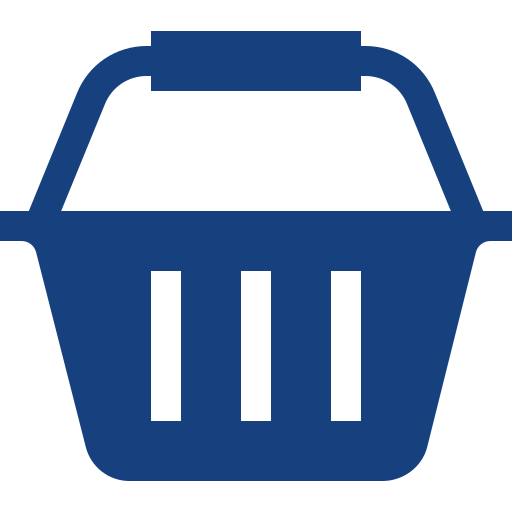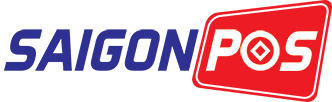- Trang chủ
- Tài liệu HDSD Phòng Marketing
- SAI GON POS: Hướng dẫn phát hành thẻ VIP
SAI GON POS: Hướng dẫn phát hành thẻ VIP
03/17/2020 01:08:00 / Đăng bởi SAI GON POS Admin / (0) Bình luận
MÔ TẢ:
_ Khi bạn cần cần theo dõi doanh số, lịch sử giao dịch của từng khách hàng hoặc nhóm khách hàng để từ đó có cơ sở để xây dựng các chính sách khuyến mãi phù hợp nhằm thúc đẩy doanh số.
THAO TÁC:
- Bước 1: Tạo chính sách khuyến mãi, tùy theo từng thời điểm mà bạn có thể set các chương trình khác nhau như:
* Mua hàng tặng hàng (nhấp vào đây)
* Ưu đãi theo sản phẩm (nhấp vào đây)
* Ưu đãi trên tổng bill (nhấp vào đây)
- Bước 2: Cài đặt định mức cho từng cấp của thẻ: Bắt đầu => Chăm sóc khách hàng => Thẻ VIP => Định mức VIP
(1): Tạo mới lưu ý bạn nên tạo mức cao nhất trước
(2): Nhập tên cho định mức
(3): Chọn nhóm cha cho định mức, đối với cấp cao nhất thì không chọn chổ này
(4): Là số điểm tối thiểu phải có để thẻ đạt được định mức
(5): Tùy chỉnh theo yêu cầu thực tế của bạn, lưu ý đối với định mức cao nhất không cần chọn vào ô "Thăng cấp"
(6): Là số điểm tối thiểu để thẻ hoạt động, bạn có thể set là 1 điểm
(7): Là số điểm bạn sẽ thông báo cho khách hàng khi họ gần đạt tới điểm định mức
(8): Chọn nhóm khách hàng
(9): Bấm lưu để lưu lại các thông số đã thiết lập cho định mức
(10): Sau khi lưu bạn bấm vào "Làm mới" để phần mềm hiển thị định mức thẻ mới tạo
(11): Nhấp chọn vào định mức bạn cần cài đặt chương trình khuyến mãi
(12): Chọn hình thức kinh doanh của tổ chức
(13): Chọn chính sách khuyến mãi mà bạn đã thiết lập tại bước 1
(14): Chọn chi nhánh cần áp dụng, sau khi tạo xong bạn nhấp sang dòng khác để lưu lại
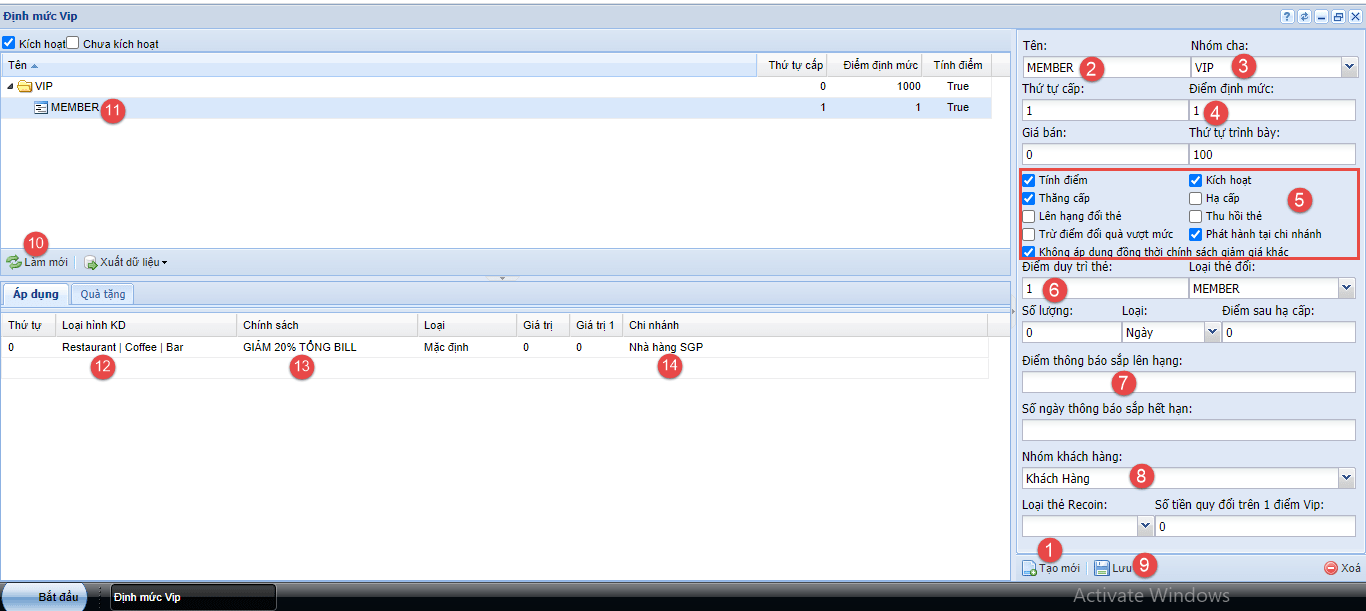
- Bước 3: Tạo danh sách thẻ: Bắt đầu => Chăm sóc khách hàng => Thẻ VIP => Danh sach thẻ VIP
(1): Bạn nhấp chọn vào định mức thẻ cần tạo
(2): Nhấp để tạo mới
(3): Chọn loại thẻ tương ứng với định mức bạn đang tạo
(4): Nhập mã thẻ bạn nên chọn là số điện thoại của khách hàng để tránh trùng lặp và cũng giúp khách hàng luôn nhớ mã thẻ của họ
(5) : Nhấp vào  để chọn tên khách hàng từ danh mục khách hàng vì vậy bạn cần phải tạo danh mục khách hàng trước đó
để chọn tên khách hàng từ danh mục khách hàng vì vậy bạn cần phải tạo danh mục khách hàng trước đó
(6): Là ngày bắt đầu áp dụng thẻ
(7): Nhấp chọn vào 3 ô theo hình hướng dẫn
(8): Bấm lưu để hoàn thành

- Bước 4: Quy đổi điểm để quy định bao nhiêu tiền sẽ đổi được 1 điểm: Bắt đầu => Chăm sóc khách hàng => Thẻ VIP => Quy đổi điểm
(1): Nhấp để tạo mới
(2): Chọn chi nhánh áp dụng, bạn có bao nhiêu chi nhánh thì tạo ra bấy nhiêu dòng
(3) & (4): Chọn loại hình kinh doanh và số điểm quy đổi
(5): Bấm lưu để hoàn thành